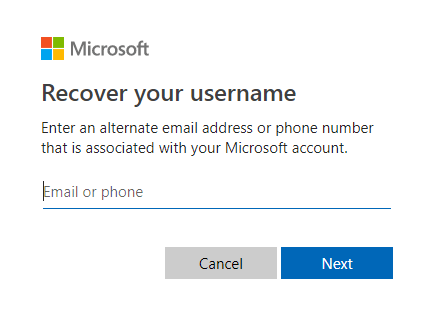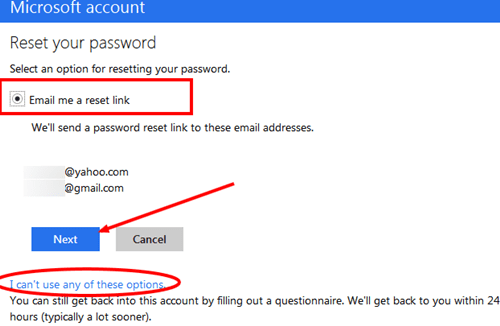اعتاد Hotmail أن يكون خدمة بريد إلكتروني قائمة بذاتها حتى تم دمجه مع Microsoft Outlook منذ سنوات. تم اختراق الملايين من حسابات Hotmail على مر السنين. تم حظر دخول معظم المستخدمين إلى حساباتهم ، وإذا حدث ذلك لك ، فقد تكون التداعيات خطيرة. سنشرح لك ما يجب فعله إذا تم قفل حساب Hotmail الخاص بك وكيفية استعادة السيطرة على رسائل البريد الإلكتروني الخاصة بك.

غير كلمة المرور الخاصة بك
أسهل طريقة لاستعادة التحكم في حساب Hotmail المخترق هي تغيير كلمة المرور. ومع ذلك ، يجب عليك تسجيل الدخول أولاً قبل أن تتمكن من إجراء التغييرات. غالبًا ما يترك المتسللون بيانات الاعتماد كما هي ، حتى يتمكن المستخدم من عدم اكتشافها. إذا رأيت بعض الأنشطة المشبوهة على بريدك الإلكتروني ، فإن أول شيء يجب عليك فعله هو تغيير كلمة المرور. إليك كيف يمكنك فعل ذلك:
- قم بتسجيل الدخول إلى حساب Hotmail الخاص بك. إذا كنت لا تزال قادرًا على تسجيل الدخول ، فغيّر كلمة المرور على الفور.
- انقر فوق رمز الترس للوصول إلى صفحة الإعدادات. إنه موجود على يمين اسم حسابك.
- حدد "المزيد من إعدادات البريد" من الخيارات المتاحة. قم بالتمرير عبر عينات الألوان ، وسترى ذلك.
- حدد "تفاصيل الحساب" والوصول إلى قائمة اللغة.
- اضغط على "تغيير كلمة المرور" الموجود أسفل "كلمة المرور ومعلومات الأمان".
- أدخل كلمة المرور الحالية وكلمة المرور الجديدة في حقول النص المنبثقة. اضغط على حفظ. يجب إدخال كلمة المرور الجديدة مرتين للتأكد من عدم وجود أخطاء إملائية. الحد الأدنى لطول الأحرف لأي كلمة مرور هو 8 أحرف. تأكد من أن كلمة مرورك الجديدة تحتوي على بعض الأحرف الكبيرة والأرقام والرموز لجعلها أكثر أمانًا.
- سجّل الدخول مرة أخرى باستخدام بيانات الاعتماد الجديدة وتحقق من التغييرات التي أجريتها.
ملاحظة: تدرك Microsoft جيدًا مشكلات أمان Hotmail ، ولهذا السبب يمكنك تعيينها لمطالبتك بتغيير كلمة المرور الخاصة بك كل 72 يومًا. يمكن أن يساعد في منع أي هجمات في المستقبل.
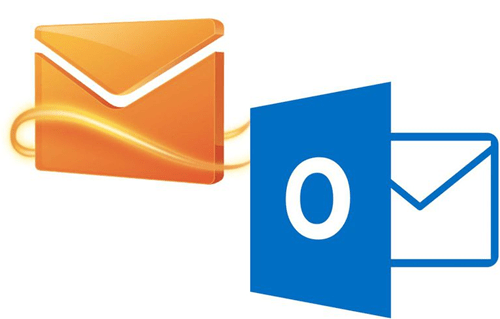
كيفية استعادة الوصول إلى حسابك
تمتلك Microsoft ميزة مضمنة تقوم بتأمين الحسابات المشبوهة تلقائيًا. قد لا تكون على دراية بأن شخصًا ما يستخدم بريدك الإلكتروني ، ولكن إذا اكتشفت Microsoft شيئًا غير عادي ، فسيتم قفل حسابك مؤقتًا. إذا حدث ذلك لك ، فإليك ما يجب عليك فعله:
- انتقل إلى صفحة تسجيل الدخول إلى حساب Microsoft.
- حدد "نسيت كلمة المرور الخاصة بي" الموجودة أسفل المربعات النصية لاسم المستخدم وكلمة المرور.
- عندما تظهر الخيارات في صفحة استرداد كلمة المرور ، حدد الخيار الذي يقول ، "أعتقد أن شخصًا آخر يستخدم حساب Microsoft الخاص بي." اضغط على "التالي" ، وستنتقل إلى صفحة استرداد الحساب.
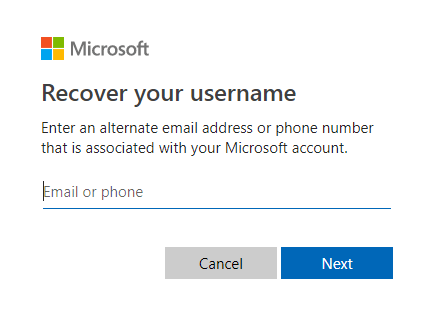
- أدخل عنوان البريد الإلكتروني الذي تشك في أنه تم اختراقه.
- أكمل عملية captcha عن طريق إدخال الأحرف من صورة captcha في حقل النص للمتابعة.
- حدد الطريقة التي تريد استخدامها لاستعادة بريدك الإلكتروني وانقر على "التالي". يمكنك إما تحديد بريد إلكتروني احتياطي أو رقم الهاتف الذي ربطته مسبقًا بحسابك. سترسل لك الخدمة رسالة بريد إلكتروني أو رسالة تحتوي على رمز يجب عليك إدخاله في النموذج المنبثق. أعد تعيين كلمة المرور الخاصة بك ، وأنت على ما يرام. إذا لم يكن لديك إعداد نسخة احتياطية ، فحدد "استرداد صفحة حساب Microsoft" وانتقل إلى الخطوة التالية.
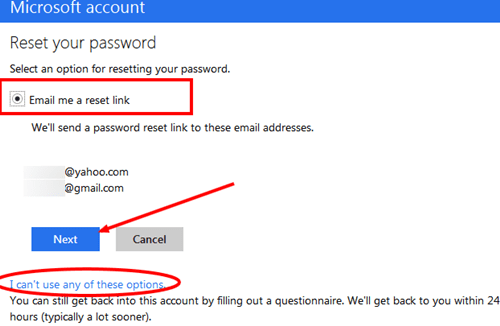
- أدخل عنوان البريد الإلكتروني في صفحة "استرداد حساب Microsoft الخاص بك" واضغط على "التالي". يجب أن يكون عنوان بريدك الإلكتروني البديل النشط. مرة أخرى ، سيتعين عليك إدخال الرمز الذي أرسلته Microsoft. يمكنك إنشاء حساب جديد إذا لم يكن لديك بريد إلكتروني بديل. عند إدخال الرمز ، اضغط على "تحقق" وأكمل العملية لإثبات أنك المالك الأصلي للحساب.
- أدخل معلومات دقيقة لإكمال العملية واضغط على "إرسال". قد يستغرق إكمال الإرسال ما يصل إلى 24 ساعة. إذا قدمت معلومات دقيقة ، فستحصل على رابط لإعادة تعيين كلمة مرور حسابك. إذا لم يكن الأمر كذلك ، فستتلقى رسالة خطأ تخبرك أن المعلومات التي قدمتها غير كافية أو غير صالحة.
اذهب إلى الميل الإضافي وابقَ آمناً
يجب أن تكون السلامة إحدى أولوياتك عند إرسال رسائل البريد الإلكتروني واستلامها. يتضاعف هذا إذا كنت تستخدم البريد المعني لإجراء أعمال أو لإجراء عمليات شراء عبر الإنترنت. إذا تم اختراق بريدك الإلكتروني ، فقد تواجه مشكلات خطيرة تتعلق بأرقام بطاقتك الائتمانية أو غيرها من المعلومات الحساسة.
تجنب حدوث ذلك مطلقًا باستخدام كلمة مرور قوية تتضمن رموزًا وأرقامًا وحروفًا كبيرة. تأكد من إدخال عنوان بريد إلكتروني بديل يمكنك استخدامه في حالة اختراق حسابك الأصلي. افعل كل ما في وسعك للتأكد من أن معلوماتك تظل سرية.